
Mục lục:
- Tác giả John Day [email protected].
- Public 2024-01-30 13:34.
- Sửa đổi lần cuối 2025-01-23 15:15.



Mục tiêu: Tạo ra từ đầu một robot hoạt động có thể tránh tường và chướng ngại vật. Bạn đã bao giờ muốn tạo ra một con robot thực sự có thể làm được điều gì đó, nhưng không bao giờ có thời gian hoặc kiến thức để làm điều đó? Đừng sợ nữa, hướng dẫn này chỉ dành cho bạn! Tôi sẽ chỉ cho bạn từng bước cách tạo ra tất cả các bộ phận và chương trình cần thiết để khởi động và chạy rô-bốt của riêng bạn. Lần đầu tiên tôi được truyền cảm hứng để chế tạo một con rô bốt khi tôi mười tuổi, và xem phim Lost in Space, với chú rô bốt B-9 nổi tiếng đó, tôi muốn có một con! Sáu năm sau, cuối cùng tôi cũng đã chế tạo được một robot hoạt động, tên của nó - tất nhiên là Walbot! Để tìm hiểu thêm… Hãy chuyển sang bước một.
Bước 1: Thu thập nguồn cung cấp
Bây giờ là thời điểm tốt để đặt hàng và thu thập một số thứ bạn sẽ cần cho dự án này. "Bộ não" của Walbot là một Vi điều khiển của Atmel được gọi là Atmega168, nó rất nhanh, dễ sử dụng và rẻ, vì vậy đó là những gì tôi sẽ sử dụng trong dự án này. Nếu bạn thích sử dụng PIC hoặc các Bộ vi điều khiển khác cũng được, tuy nhiên, tôi không thể giúp bạn về mã sau đó! Vì tôi không cảm thấy mất thời gian xây dựng bảng tạo mẫu cho Atmega168, tôi đã mua USB Arduino; nó rất dễ sử dụng, hỗ trợ USB, có bộ nạp khởi động đã được ghi sẵn, khá rẻ và có phần mềm lập trình miễn phí tương tự như C ++. Nói như vậy là đủ rồi, hãy tiếp tục với những gì bạn sẽ cần! lưu ý: đây chỉ là những mức giá tôi tìm thấy từ một tìm kiếm nhanh, nếu bạn tìm kiếm kỹ hơn, bạn có thể sẽ tìm thấy giá tốt hơn ở nơi khác, các liên kết DIgiKey cũng có thể bị hỏng hoặc hết thời gian chờ, chỉ cần tìm kiếm phần mô tả và bất kỳ mức giá nào phù hợp với giá đó được liệt kê ở đây. Bộ phận: Bo mạch Arduino USB - Máy đo khoảng cách siêu âm $ 34,95LV-EZ1- $ 25,952X 54: 1 Spur Gearmotor 16mm, FF-050- $ 13,802X Gói 4 pin Energizer NiMH AA- $ 4,859Volt Energizer NiMH Pin- $ 8,992X3mm Khối vòng bi nhôm 3xAA- $ 3,502X giá đỡ pin (DigiKey part # SBH-331AS-ND - $ 0,982,1 x 5,5 x 9mm Đầu cắm nguồn DC góc phải - $ 0,952X Tụ khử nhiễu - $ 0,50L298 đôi full-Bridge - MẪU MIỄN PHÍ! 12 "X12" tờ 1 / 4 "Lexan polycarbonate - $ 16.363X Nhôm 1" 8-32 tiêu chuẩn - $ 0,454X 2-56 X 1/4 VÍT NÚT - $ 0,37BOX trong tổng số 100 4-40 X 3/8 VÍT NÚT - $ 5,403X 8-32 X 3 / 8 VÍT NÚT NÚT - 0,29 đô la Lốp xốp Neoprene - 3 "D x 0,75" W (cặp) - 5,36 đô la Trung tâm gắn - 3mm (cặp) - 8,009 đô la Kẹp pin Volt (phần DigiKey # 234K-ND) Tiêu đề Break Away - 2,952 đô la đỏ 2 màu xanh lá cây và 1 đèn LED 3mm màu vàng - tổng cộng $ 2,20 ND và P10KBACT-ND) - $ 0,34 Quả cầu Ping Pong hoặc quả cầu ma sát thấp nhỏ khác dành cho người lái xe- Miễn phí ???? Đặt hàng tùy chỉnh Tấm chắn mạch Arduino xem bước 4, bạn sẽ cần các chân uốn, đầu cắm và vỏ 4X 2 pin, đầu cắm và vỏ 4 chân - $ 6,45Velcro để gắn các thứ vào đế cùng mục đích. Máy cưa lọng để cắt đế Lexan và các bộ phận khác nhau. Drill Press để khoan các lỗ thẳng trên đế Lexan. Bộ chạm và khuôn để khai thác các lỗ trên đế Lexan. Mỏ hàn tốt để hàn các bộ phận khác nhau trên robot. Đồng hồ vạn năng kỹ thuật số để gỡ lỗi các thành phần điện. Kìm tuốt dây: Kìm mũi kim để kẹp và uốn các đầu nối
Bước 2: Làm cơ sở
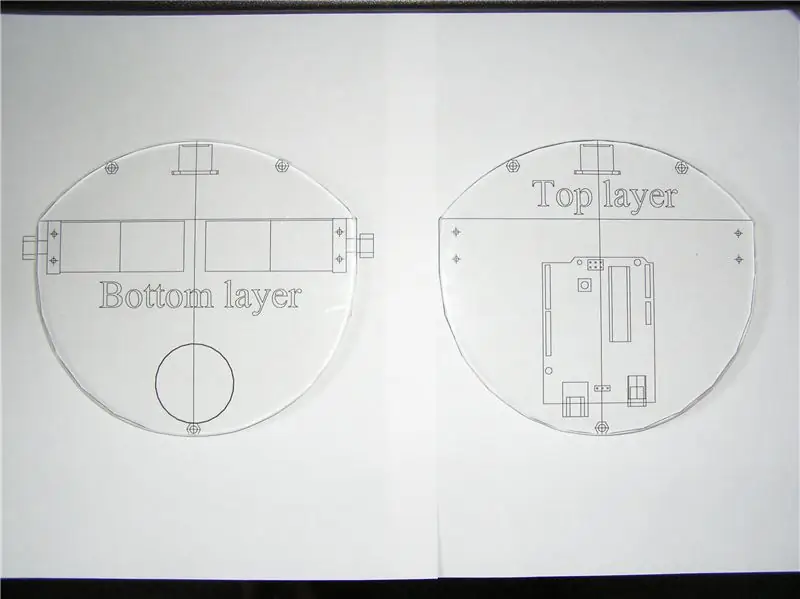


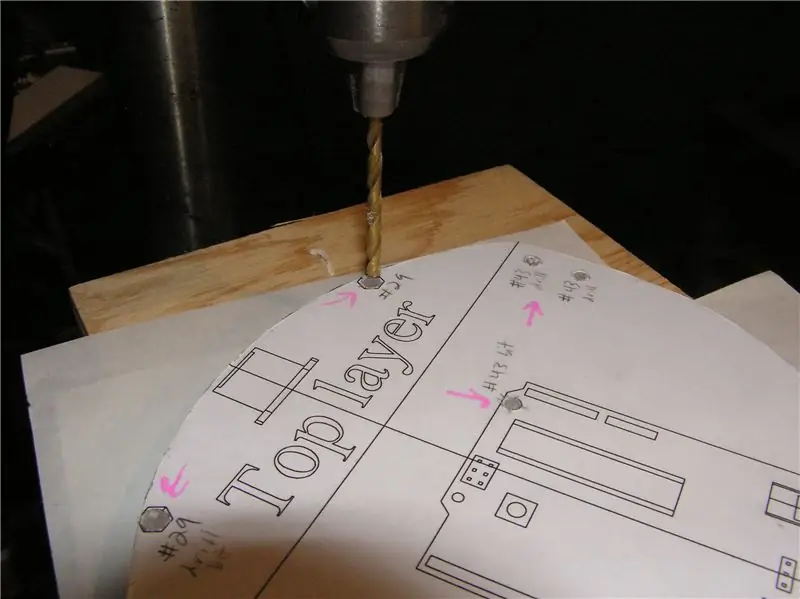
Được rồi, bây giờ bạn đã thu thập tất cả các phần cần thiết cần thiết để xây dựng Walbot, đã đến lúc bắt đầu. Trước hết, tôi phải cảnh báo bạn rằng việc sử dụng các công cụ điện khác nhau là cần thiết, tôi sẽ không đi sâu vào sử dụng đúng cách để vận hành chúng một cách an toàn vì tôi cho rằng bạn đã biết cách làm việc này; Tôi không chịu trách nhiệm cho bất kỳ sai lầm ngớ ngẩn nào, chẳng hạn như cắt đứt ngón tay của bạn trên cưa máy mà bạn mắc phải. Bạn đã được cảnh báo! Để bắt đầu, tôi đã làm hầu hết công việc cho bạn! CÓ THỂ. Điều đó sẽ bao gồm một vài tháng tìm kiếm lại và thiết kế cho dự án này, điều này sẽ được thực hiện cho bất kỳ rô bốt nào bạn định tự chế tạo sau này. Tôi đã tạo một mô hình 3D quy mô của Walbot trong một chương trình miễn phí có tên SketchUp của Google (cảm ơn Google), bạn có thể tải xuống mô hình Walbot của tôi từ kho 3D của Google tại đây (lưu ý: có thể có một số khác biệt về loại động cơ và một số Các linh kiện còn thiếu như tấm chắn mạch trên Arduino, dây dẫn… Mình sẽ cập nhật model khi có thời gian). Bước 1: Tải tài liệu Word hướng dẫn khoan cắt tại đây và in ra. Khi nó được in ra, hãy đảm bảo rằng nó có chiều dài 6 "rộng x 5,5". Bây giờ, cắt nửa dưới thừa của phần chưa in trên giấy để bạn có một mẫu có kích thước khoảng 8 1/2 "x 6" và sử dụng một số loại keo dính hoặc keo bán vĩnh cửu hoặc băng dính kép, gắn cả hai mẫu lên tờ Lexan Bước 2: Cắt phần đế Lexan bằng cưa sắt, theo đường tiêu bản càng chặt chẽ càng tốt. Để dễ dàng hơn, hãy cắt một ít khe hở dọc theo chu vi để giải phóng khu vực bạn đang làm việc mà không phải lo lắng về việc lưỡi dao bị ràng buộc. Khi hoàn thành, bạn có thể dùng một ít giấy cát để làm phẳng các cạnh nếu vết cắt của bạn không hoàn hảo. và một mũi khoan # 43 để tạo lỗ cho các khối ổ trục động cơ có kích thước 4-40 vít và thiết bị chờ cho Arduino. Khi khoan, hãy đảm bảo sử dụng một ít WD-40 hoặc nước làm chất bôi trơn để giữ cho polycarbonate (Lexan) mát. mũi khoan lớn khác, rất hữu ích khi khoan một lỗ ngay tại nơi hai đường cắt nhau trên lớp TOP. Điều này cho phép một khu vực để dẫn các dây từ lớp trên xuống lớp dưới cùng. Tôi đã làm điều đó trên của tôi và đó là những gì bạn sẽ xem trong hình nhưng không cần thiết. Bước 4: Sử dụng vòi 4-40 bạn đã mua trong bộ, cẩn thận chạm vào các lỗ mà bạn đã khoan bằng mũi khoan # 43. Sau đó sử dụng vòi 8-32 làm tương tự đối với 3 lỗ bạn đã khoan cho giá đỡ bằng mũi khoan số 29. Nếu bạn không biết cách luồn vật liệu bằng vòi, hãy tìm hiểu cách thực hiện tại đây. Tôi sử dụng máy khoan không dây, nhưng nó không được khuyến khích nếu bạn mới bắt đầu. Bước 5: Sử dụng goo gone hoặc chất tẩy keo khác, loại bỏ các mẫu khoan và cắt và rửa sạch các vết bám và dầu mỡ của lexan.
Bước 3: Lắp ráp Robot



Bây giờ đã đến lúc lắp rô-bốt lại với nhau, sử dụng những thứ chúng ta đã mua trước đó và phần đế bạn đã thực hiện ở bước trước. Bước 1: Vặn các chân đế 8-32 một inch vào 3 lỗ mà bạn đã khoan và luồn. Trong hình, tôi tạm thời đặt mũ ở phần cuối của standoffs vì chúng quá dài, nhưng tôi khuyên bạn nên cắt chúng ra bằng công cụ Dremel. Bước 2: Đặt đế Lexan trên cùng trên standoffs và sử dụng 8- 32 con vít bạn có, gắn phần trên vào giá đỡ. Lưu ý: cố gắng luồn các vít kim loại vào nhựa có thể khó, để dễ dàng hơn, hãy xoa một ít sáp parafin (nến) lên các sợi và chúng sẽ trơn tru. Bước 3: Bây giờ là thời điểm thích hợp để hàn dây dẫn và tụ điện cho động cơ, hãy vào đây để tìm hiểu cách hàn tụ điện cho động cơ. Bước 4: Gắn các khối ổ trục vào động cơ bằng cách sử dụng 2-56 vít bạn có. Đảm bảo sử dụng 2 lỗ ngang để các bánh xe được căn chỉnh song song với nhau (nếu bạn đặt các vít theo chiều dọc, đầu hộp số có thể lắc qua lại một chút, nhưng đủ để nó có thể khiến nó không đi thẳng). Bước 5: Cần có đủ chỗ để đặt các khối chịu lực lên theo phương thẳng đứng và trượt / lắc chúng vào vị trí giữa các lớp trên và dưới. Bây giờ hãy gắn chúng vào vị trí bằng cách lắp và vặn tất cả 4-40 vít nắp vào các lỗ tương ứng của chúng. Bước 6: Bây giờ lấy mô-đun Sonar LV-MAX và hàn 4 dây vào nó, thông qua AN, RX, +5, và GND lỗ. Bây giờ hãy tìm hoặc tạo khung lắp 90 độ cho nó. Tôi sử dụng một mảnh Lexan còn sót lại, cắt một dải 1 "x 2", làm nóng nó trong lò nướng nhỏ cho đến khi nó dẻo và uốn cong một góc 90 độ ở giữa. Sau đó, bạn có thể khoan thêm một số lỗ trên giá đỡ, tương ứng với các lỗ lắp trong mô-đun Sonar, để gắn nó; hoặc bạn có thể chỉ cần sử dụng một số bọt dính hai mặt; hoặc sử dụng Velcro để gắn nó vào giá đỡ và giá đỡ vào đế rô bốt. Bước 7: Đối với chiếc Walbot của tôi, tôi đã sử dụng các bánh xe Cpasella cũ và có các trục tùy chỉnh được làm cho chúng trên máy tiện. Vì vậy, điều đó có nghĩa là nếu bạn lấy các bánh xe và trung tâm từ danh sách các bộ phận, robot của bạn sẽ trông hơi khác một chút. Nếu bạn có thể tìm / chế tạo bánh xe nhẹ hơn với lỗ khoan 3mm, tôi khuyến khích bạn làm như vậy. Dù sao, hãy lấy bánh xe và gắn trung tâm vào nó bằng các vít mà họ cung cấp, sau đó gắn nó vào trục động cơ 3mm bằng superglue hoặc epoxy. Bước 8: Gắn bảng Arduino vào đế trên cùng bằng cách sử dụng 4-40 vít. Nếu bạn có thể nhận được một số chân đế ngắn 4-40 sẽ là tốt nhất để sử dụng, nếu không, chỉ cần sử dụng một số vòng đệm hoặc một đoạn ống hút nhỏ để nâng nó lên khỏi đế trên cùng vài mm. Bước 9: Gắn pin 9Volt và 2 pin AA chủ sở hữu đến địa điểm tương ứng của họ bằng cách sử dụng Velcro. Tôi sử dụng Velcro vì nó mạnh nhưng vẫn cho phép bạn tháo chúng ra khi cần sạc. 9Volt nên được gắn ở mức cao nhất phía trước Arduino. 2 bộ giữ pin AA nên đi sau động cơ (chỉ cần nhìn vào mô hình 3D trong SketchUp để biết mọi thứ sẽ đi đến đâu). Một lưu ý nhanh về pin, hãy đảm bảo rằng bạn sử dụng pin sạc AA 1,2volt (hầu hết NiMH có thể sạc lại là 1,2V), nếu bạn sử dụng kiềm 1,5volt tiêu chuẩn có thể làm hỏng động cơ vì chúng không được đánh giá là 9 volt (6 pin * 1,5 vôn = 9 trong đó 6 * 1,2 = 7,2 vôn) Bước 10: Đã đến lúc thêm nửa quả bóng bàn AKA "bánh xe thứ ba" AKA hoặc quả cầu có bề mặt nhẵn khác có cùng kích thước với quả bóng bàn. Lấy một trong hai thứ đã đề cập ở trên và chia nó làm đôi, bạn có thể sử dụng công cụ tách yêu thích của mình có thể là cưa sắt hoặc máy chém… Bây giờ tất cả những gì còn lại là đổ đầy nó bằng một thứ gì đó giống như keo nóng (đó là những gì tôi đã sử dụng) và dán nó vào lớp nền dưới cùng. Bạn có thể nhận ra trong hình nơi tôi đặt của tôi, điều đó không thực sự quan trọng chỉ cần nó hỗ trợ cho hai bánh xe còn lại. Bước 11: Tự vỗ lưng, bạn đang làm rất tốt, và bạn đã đi được hơn một nửa chặng đường. Về thiết bị điện tử!
Bước 4: Thêm bộ não điện
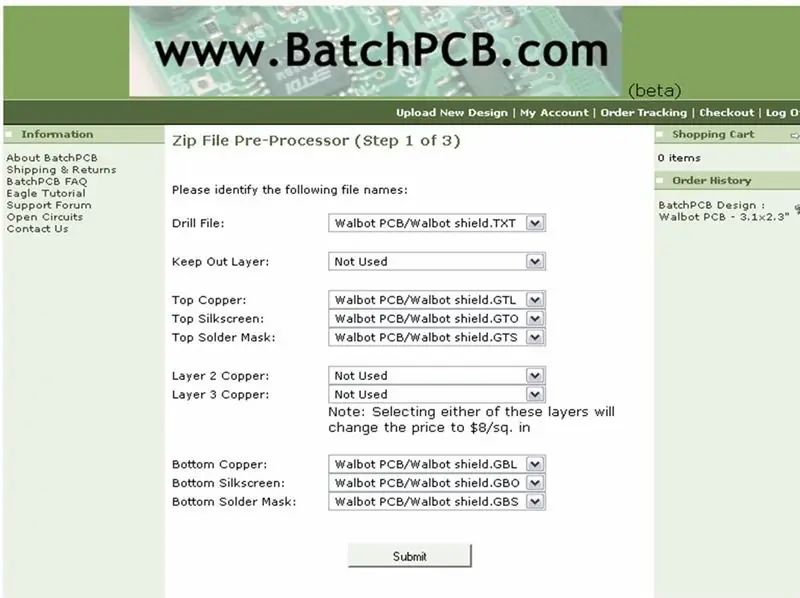
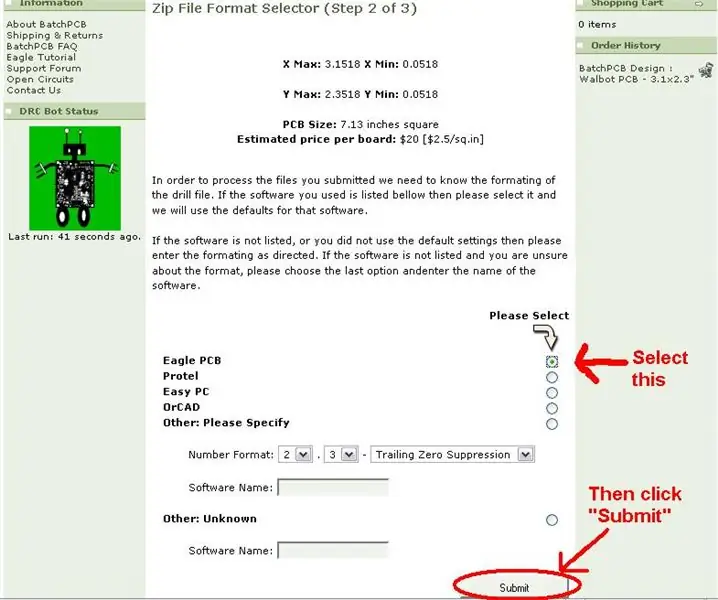
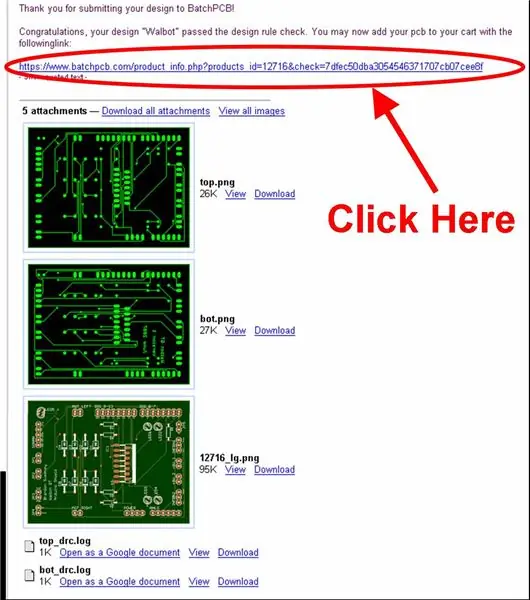
Được rồi, vậy là bạn đã hoàn thành xong phần cơ khí của dự án này, đã đến lúc trao cho người máy bộ não của nó! Bạn sẽ thấy trong bước một, tôi đã giới thiệu cho bạn bước này về tấm chắn mạch. Bản thân Arduino không thể làm gì cho robot này ngoài việc xử lý và xuất dữ liệu ở tín hiệu 0-5volt cao (1) hoặc thấp (0) 0-5volt. Hơn nữa, bộ vi điều khiển không thể cung cấp những thứ như động cơ và rơ le dòng điện cao mà chúng yêu cầu. Nếu bạn cố gắng cung cấp năng lượng cho động cơ với Atmega168, rất có thể tất cả những gì bạn nhận được là khói và màn trình diễn pháo hoa miễn phí. Vì vậy, sau đó chúng tôi sẽ làm thế nào để kiểm soát các động cơ đầu bánh răng mà bạn có thể hỏi? Surveyyyyy nói- H-Bridge! Tôi sẽ không dành thời gian ở đây để giải thích chính xác H-Bridge là gì, nếu bạn muốn tìm hiểu thêm về chúng, hãy truy cập vào đây. Hiện tại, tất cả những gì bạn cần biết là H-Bridge sẽ lấy tín hiệu cao hoặc thấp từ bộ điều khiển gương và cung cấp năng lượng cho động cơ của chúng tôi từ nguồn điện áp cung cấp pin AA mà chúng tôi cung cấp cho nó. Tấm chắn mạch như cộng đồng Arduino gọi chúng, sẽ là một PCB (bảng mạch in) sẽ nằm trên đầu Arduino và cắm vào nó bằng các chân tiêu đề. Đối với lá chắn này, chúng tôi sẽ thêm các thành phần như L298 H-Bridge, một số đèn LED và dây cảm biến siêu âm. Một lần nữa, tôi đã hoàn thành hầu hết công việc cho bạn, bằng cách dành hàng giờ để chế tạo một tấm chắn mạch PCB của chúng tôi trong một chương trình PCB CAD có tên Eagle. Để có được tấm chắn mạch được sản xuất chuyên nghiệp của riêng bạn, hãy đến BatchPCB. BatchPCB là một bước đột phá của Spark Fun Electronics và họ chuyên nhận các đơn đặt hàng nhỏ từ những người như bạn và tôi với mức giá rất hợp lý. Tiếp theo, hãy tạo cho mình một tài khoản ở đó để bạn có thể đặt mua khiên của tôi, sau đó lấy https://www.instructables.com/files/orig/FSY/LZNL/GE056Z5B/FSYLZNLGE056Z5B.zip Tệp Zip Gerber (cũng ở cuối hình này set) chứa 7 tệp vàng mà họ cần: GTL, GTO, GTS, GBL, GBO, GBS và hướng dẫn khoan TXT. Hãy xem hai hình ảnh dưới đây để tham khảo, nhưng về cơ bản hãy nhấp vào "Tải lên thiết kế mới" trong ngăn tác vụ trên cùng của trang web và từ đó bạn chỉ cần tìm và tải lên toàn bộ tệp Zip, sau đó kiểm tra hình ảnh để đảm bảo tất cả các lớp ở vị trí cần thiết, nhấp vào gửi sau đó chọn bong bóng Eagle PCB và sau đó gửi lại. Nó sẽ gửi cho bạn và email thông báo rằng nó đã thông qua DRC bot và nó sẽ có một liên kết mà bạn có thể nhấp vào để thêm nó vào giỏ hàng của mình, sau đó chỉ cần đặt hàng. Nó có giá khoảng 30 đô la và mất khoảng 1-2 tuần tùy thuộc vào thời điểm bạn gửi cho họ và những gì bạn nhận được. Bây giờ nếu bạn đã thành thạo với thiết bị điện tử và nghĩ rằng bạn có thể tự chế tạo bảng tạo mẫu (tôi đã làm điều này tạm thời), hoặc nếu bạn muốn khắc PCB của riêng mình, thì hãy tiếp tục nhưng tôi không thảo luận về cách làm điều đó ở đây vì nó sẽ lãng phí thời gian và không gian. Nếu bạn chọn làm của riêng mình thì bạn chỉ có thể lấy sơ đồ ở đây, nó hơi đông đúc và lộn xộn nên hãy lưu trữ. Ồ, và một lưu ý bổ sung trên PCB là nó có một số hình vẽ trên màn hình lụa của tôi trên đó, vì vậy đừng nghĩ rằng những người ở nhà máy PCB đang viết sự thật của Chuck Norris trên bảng mạch của bạn! Vì vậy, hãy tua nhanh khoảng một tuần và giả sử bạn đang giữ bảng mạch ngay bây giờ… Bước 1: Đảm bảo rằng các lỗ cho tiêu đề Arduino thẳng hàng với các lỗ cho các chân tiêu đề trên tấm chắn. Bây giờ do lỗi của tôi, bạn sẽ phải uốn cong một số chân trên L298 H-Bridge trở lại để chúng sẽ vây vào các lỗ trên tấm chắn. Xin lỗi vì điều đó. Làm nóng mỏ hàn của bạn và sẵn sàng cho một số quá trình hàn chính! Nếu bạn không biết hoặc không biết cách hàn, hãy xem trang này của Spark Fun. Bước 2: Hàn các chân đầu đực vào bảng. Để đảm bảo chúng vừa khít, tôi khuyên bạn nên dán các đầu đực vào Arduino trước, sau đó lắp tấm chắn lên trên chúng; và hàn chúng vào. Bước 3: Bây giờ hàn L298 H-Bridge vào tấm chắn và phần còn lại của các thành phần (đèn LED, chân kết nối phân cực, điện trở và điốt). PCB nên khá tự giải thích mọi thứ sẽ đi đến đâu, vì có lớp màn hình lụa ở trên cùng. Tất cả các đi-ốt đều là 1N5818 và hãy đảm bảo khớp sọc trên đi-ốt với sọc trên màn lụa. R1 và R2 là điện trở 2,2K, R3 và R4 là điện trở 47K, và R5 là điện trở 10K. Đèn LED 1 và 3 có màu xanh lá cây để cho biết động cơ đang tiến lên, và đèn LED 2 và 4 có màu đỏ để cho biết động cơ đang đi ngược lại. Đèn LED 5 là chỉ báo chướng ngại vật và hiển thị khi sonar nhận chướng ngại vật trong giới hạn được lập trình của nó. Các vị trí thêm jumper ở đó để cho chúng tôi tùy chọn cập nhật Walbot với các cảm biến khác nhau trong tương lai. Bước 4: Nếu bạn đang hàn dây trực tiếp vào bo mạch thì bỏ qua bước 5. Nếu bạn đang sử dụng chân kết nối phân cực thì hãy bỏ qua bước NÀY. Hàn dây trực tiếp vào tấm chắn không gọn gàng bằng nhưng nhanh hơn và rẻ hơn nhiều. Bây giờ bạn sẽ có 4 dây cho cả hai động cơ, 4 dây đến từ bộ pin AA của bạn và 4 dây đến từ sonar. Trước tiên hãy thực hiện việc lắp các gói Pin. Xem hình thứ hai để biết sơ đồ vị trí hàn dây. Bây giờ việc đó đã hoàn tất, hãy hàn dây động cơ LEFT vào các lỗ có nhãn MOT_LEFT trên PCB và dây động cơ RIGHT vào các lỗ MOT_RIGHT (thứ tự không thành vấn đề, chúng ta có thể khắc phục điều đó bằng phần mềm sau). Đối với sonar, nên có các nhãn nhỏ phía trước các lỗ SONAR trên PCB. Ghép dây GND của bạn vào lỗ GND, dây 5V vào lỗ VCC, dây RX vào lỗ Enab và dây AN vào lỗ Ana1. Sau đó, bạn sẽ được thực hiện với các dây! Bước 5: Nếu bạn đang sử dụng chân kết nối phân cực cho dây trên bo mạch và không biết cách sử dụng chúng, hãy đọc chúng tại đây. Bây giờ hàn tất cả các đầu nối phân cực đực với số lỗ tương ứng của chúng. Nhìn vào sơ đồ bên dưới để biết vị trí dán các chốt uốn trong các khe cắm vỏ, sao cho chúng thẳng hàng như hình minh họa. Tiếp theo làm vỏ đầu nối phân cực cho dây động cơ bên trái và bên phải, không quan trọng thứ tự dây đi nào miễn là bên trái đi tới MOT_LEFT và bên phải tới MOT_RIGHT (chúng tôi có thể sửa cách robot đi trong phần mềm). Cuối cùng làm các dây Sonar đảm bảo xếp hàng / định hướng dây sao cho dây GND của bạn chạm vào lỗ GND, dây 5V vào lỗ VCC, dây RX vào lỗ Enab và dây AN vào lỗ Ana1. Sau khi bạn uốn, nối dây và kết nối chúng với nhau, bạn sẽ hoàn tất việc nối dây! Bước 6: Bây giờ bạn cần có thể cấp nguồn cho Arduino bằng pin 9Volt (thực sự là 7,2 volt) của bạn. Sử dụng đầu nối clip 9Volt, mở giắc cắm nguồn và hàn DÂY ĐỎ TÍCH CỰC VÀO BẢNG TRUNG TÂM và hàn dây gorund màu đen vào mấu nối với phần kim loại bên ngoài. Điều này rất quan trọng để đảm bảo rằng lỗ trung tâm / lỗ bên trong là dương, nếu bạn đảo ngược điều này, Bộ vi điều khiển rất có thể sẽ không làm gì ngoại trừ việc nóng lên, bốc khói hoặc phát nổ. Nếu tình cờ bạn làm hỏng Atmega168 của mình, bạn có thể nhận được một cái mới ở đây nhưng bạn sẽ phải ghi bộ tải khởi động trở lại. Để tìm hiểu cách thực hiện việc này, hãy kiểm tra diễn đàn Arduino. Tất cả các thiết bị điện tử nên được hoàn thành ngay bây giờ! Chỉ còn lại những thứ dễ dàng!
Bước 5: Lập trình Walbot
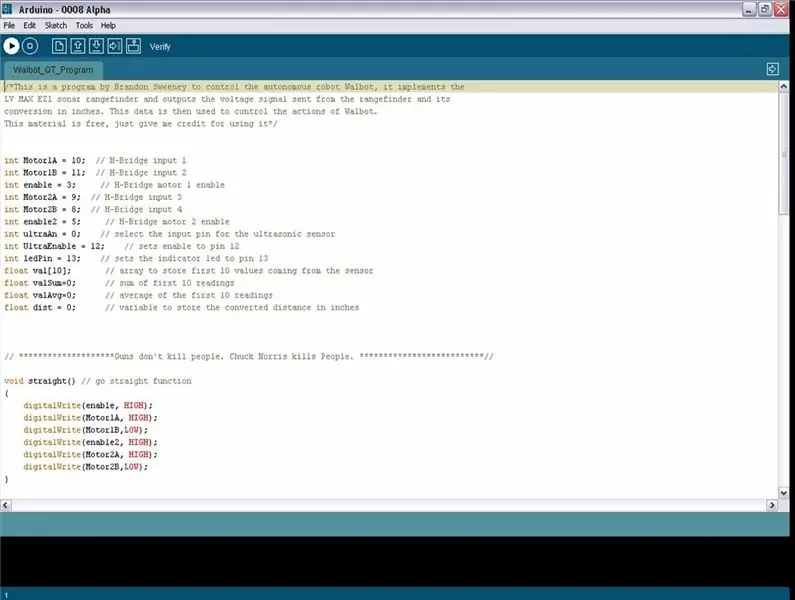
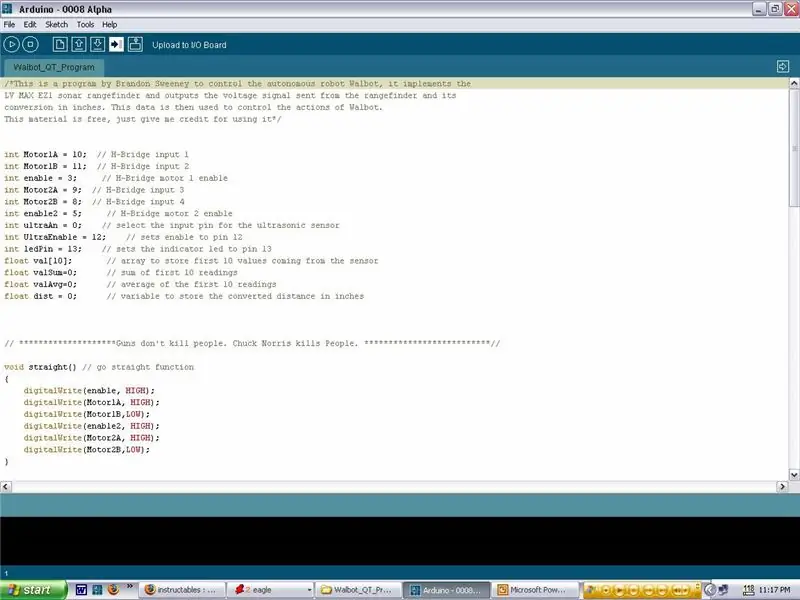

Vậy là bạn đã hoàn thành tất cả các công việc về cơ và điện bên ngoài, giờ là lúc dạy Walbot cách tránh tường. Tải xuống chương trình Arduino miễn phí và cài đặt nó cùng với trình điều khiển USB trong thư mục Trình điều khiển. Tải xuống chương trình tôi đã viết cho Walbot tại đây và mở chương trình đó trong chương trình Arduino. Tiếp theo, bạn muốn biên dịch mã bằng cách nhấp vào nút phát (hình tam giác nghiêng) có nội dung xác minh ở bên trái khi bạn di chuột qua nó. Khi quá trình biên dịch hoàn tất, hãy sử dụng cáp USB để cắm Arduino. Bản thân Arduino có thể được cấp nguồn bằng cáp USB 5Volts được quy định. Ngay bên cạnh phích cắm USB màu bạc trên Arduino, phải có một chân cắm (một miếng nhựa và kim loại màu đen nhỏ kết nối hai trong số ba chân cắm lên), hãy đảm bảo rằng khi cấp nguồn cho bảng qua USB, chân đó đã được đặt. gần nhất với phích cắm USB (phải có hai nhãn dưới chân giắc cắm bên phải là USB, bên trái sẽ ghi EXT, bạn muốn nó trên USB ngay bây giờ). Vì vậy, bây giờ khi bạn cắm cáp USB vào bảng Arduino, đèn LED nguồn màu xanh lá cây bên dưới tấm chắn PCB mà chúng tôi đã tạo sẽ bật và đèn LED chỉ báo màu vàng ở phía trên sẽ sáng một hoặc hai lần. Lưu ý: Nếu đèn LED nguồn màu xanh lục trên bảng Arduino không sáng, hãy rút cáp USB ra và kiểm tra lại chân jumper và cáp USB đã được cắm vào máy tính của bạn chưa! Bạn nên đã biên dịch mã trong chương trình Arduino, vì vậy bây giờ hãy nhấp vào nút tải lên và nó sẽ bắt đầu tải lên bảng Arduino (bạn có thể thấy đèn LED TX và RX màu cam trên bảng Arduino nếu điều này đang xảy ra). Nếu bạn gặp lỗi rằng nó không phản hồi, trước tiên hãy nhấn nút đặt lại trên bảng Arduino (công tắc DIP nhỏ, sau khi nhấn nút này, bạn có khoảng 6 giây để tải mã lên trước khi khởi động lại), nếu nó vẫn không hoạt động, hãy đảm bảo rằng bạn đã cài đặt đúng trình điều khiển USB (chúng nằm trong thư mục trình điều khiển trong thư mục Arduino mà bạn đã tải xuống). Nếu bạn vẫn không thể làm cho nó hoạt động, hãy tham khảo Diễn đàn Arduino và yêu cầu trợ giúp, họ có thể hướng dẫn bạn những gì bạn cần làm. Nếu mọi thứ suôn sẻ, chương trình của bạn sẽ khởi động trong khoảng 10 giây và nếu pin AA được sạc và lắp đặt, động cơ sẽ bật và nếu Sonar phát hiện thứ gì đó trong phạm vi 16 inch, đèn báo màu vàng sẽ bật và bánh xe bên phải sẽ đảo ngược hướng trong nửa giây. Bây giờ bạn có thể rút cáp USB, chuyển jumper sang EXT, cắm Jack nguồn và đặt nó xuống đất. Nếu bạn đã làm đúng mọi thứ cho đến nay, bạn sẽ có robot tránh chướng ngại vật của riêng mình! Nếu bạn có bất kỳ câu hỏi hoặc nhận xét nào (hoặc nếu tôi để lại điều gì đó quan trọng mà tôi có thể đã làm), hãy để lại lời nhắn cho tôi trong khu vực bình luận. Ngoài ra, nếu bạn có bất kỳ câu hỏi nào liên quan đến rô bốt, tôi khuyên bạn nên tham gia Diễn đàn của Hiệp hội rô bốt mà tôi là thành viên, và một trong những người ở đó sẽ rất sẵn lòng trả lời các câu hỏi của bạn! Chúc mừng Roboting!
Bước 6: Thêm cảm biến hồng ngoại
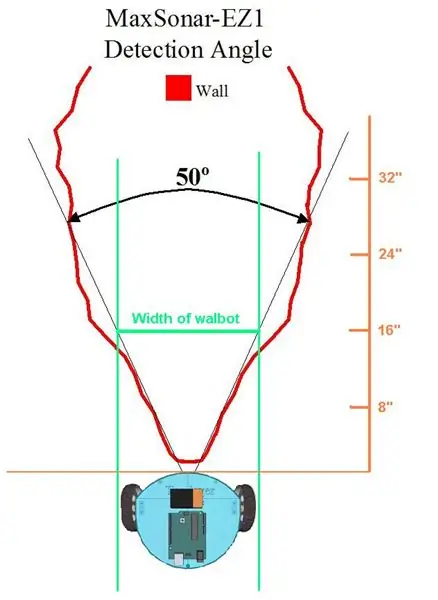
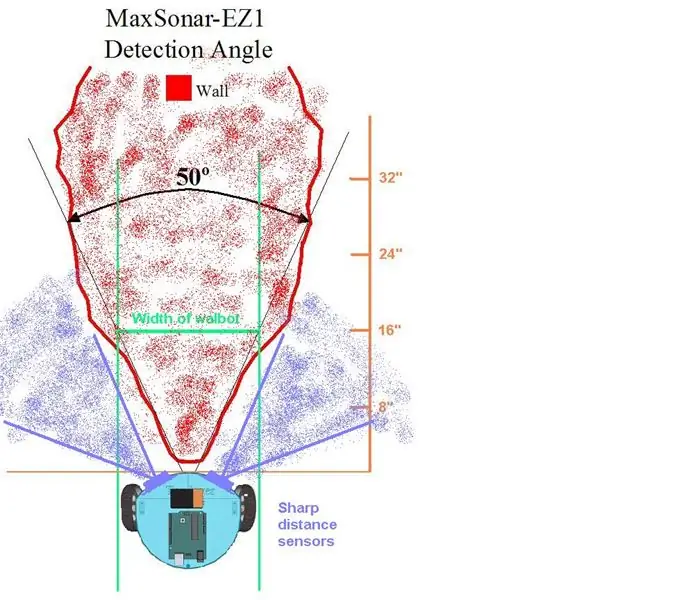

Vì vậy, bây giờ bạn có một robot đang hoạt động… nhưng nó chỉ có thể rẽ phải, và nó vẫn có cơ hội tốt để chạy vào mọi thứ. Làm thế nào để chúng tôi sửa lỗi này? Bằng cách sử dụng hai cảm biến bên. Vì việc trang bị thêm hai cảm biến siêu âm sẽ rất tốn kém và chưa kể đến mức quá mức cần thiết, chúng tôi sẽ sử dụng hai Cảm biến đo khoảng cách Sharp GP2Y0A21YK. Đây là những góc rộng nên nó sẽ cho chúng ta một trường nhìn lớn hơn. Khi chúng tôi chỉ sử dụng cảm biến Siêu âm, ngưỡng này là 16 inch, đây là một khoảng trống rất lớn, nhưng nó là cần thiết. Như bạn có thể thấy trong hình dưới đây, sonar sẽ phát hiện một khu vực có chiều rộng của Walbot khi nó ở cách nó khoảng 16 inch. Nhưng nếu Walbot ở trong một góc (với bức tường ở bên phải), nó sẽ phát hiện ra bức tường phía trước nhưng sau đó lại quay vào bức tường bên phải và bị mắc kẹt. Tuy nhiên, nếu chúng ta có hai cảm biến khoảng cách hồng ngoại ở hai bên của sonar, chúng ta hầu như có thể loại bỏ các điểm mù của sonar. Vì vậy, bây giờ khi Walbot đi vào một góc, nó có thể quyết định: 1. Nếu có chướng ngại vật phía trước và ở bên phải, hãy rẽ trái. 2. nếu có chướng ngại vật phía trước và bên trái, rẽ phải 3. nếu có chướng ngại vật phía trước, ở bên phải và bên trái, hãy quay đầu lại. Ngoài ra còn có một cái gì đó chúng tôi chưa đề cập đến, và đó là điểm yếu của từng cảm biến. Sonar sử dụng âm thanh để tính toán những gì phía trước nó, nhưng điều gì sẽ xảy ra nếu nó chĩa vào một thứ không phản xạ âm thanh tốt, chẳng hạn như một cái gối? Hồng ngoại sử dụng ánh sáng (chúng ta không thể nhìn thấy nó) để xem có vật gì ở phía trước nó hay không, nhưng nếu nó chĩa vào một thứ gì đó được sơn phẳng màu đen thì sao? (Màu đen bóng là trường hợp không có ánh sáng, về mặt lý thuyết nó không phản xạ ánh sáng.) Hai cảm biến này kết hợp với nhau có thể giải quyết các điểm yếu của nhau, vì vậy cách duy nhất Walbot bỏ lỡ thứ gì đó trước mặt nó, sẽ là nếu nó là một tấm hấp thụ âm thanh màu đen vật liệu. Bạn có thể thấy hai bổ sung nhỏ này có thể giúp Walbot rất nhiều như thế nào. Bây giờ, hãy thêm các cảm biến này vào Walbot. Bước 1. Nhận các cảm biến! Tôi đặt liên kết để có được chúng ở trên này. Tôi cũng khuyên bạn nên mua Cáp JST 3 chân cho Cảm biến Sharp vì chúng khá khó tìm ở nơi khác. Bây giờ, hãy bỏ qua một tuần trước khi nhân viên UPS giao hàng và bắt đầu làm việc. Đầu tiên bạn cần một cách để gắn kết chúng. Bạn sẽ cần phải làm một giá đỡ cho chúng, tôi đã làm tôi từ một dải nhôm, nhưng nó không thực sự quan trọng. Bạn có thể thử sao chép hình dạng của giá đỡ của tôi, mọi thứ đều hoạt động miễn là nó vừa vặn và giữ đúng vị trí. Bước 2: Gắn cảm biến vào giá đỡ. Vặn hai vít nắp 8-32 phía trên vừa đủ để có khoảng trống giữa giá đỡ và đế. Lắp cảm biến vào đúng vị trí và vặn nó lại với nhau. Bước 3: kéo dây qua đỉnh. Trên tấm chắn PCB của bạn có hai bộ 3 lỗ ở mặt trước của bảng có nhãn INFRA1 và INFRA2. Hàn dây đỏ vào lỗ có nhãn VCC (lỗ gần IN nhất trong INFRA), hàn dây đen vào lỗ giữa và hàn dây trắng vào lỗ cuối cùng có nhãn Ana2 hoặc Ana3 (lỗ gần RA nhất trong INFRA). Bạn cũng có thể chọn sử dụng chân kết nối phân cực thay vì hàn dây trực tiếp vào bo mạch. Bước 4: Tải xuống mã này bao gồm các tính năng bổ sung bằng cách sử dụng cảm biến hồng ngoại Sharp. Biên dịch và tải tệp này lên Walbot của bạn và nó sẽ thông minh hơn bao giờ hết! Lưu ý: Tôi không có nhiều thời gian để kiểm tra mã mới, vì vậy nếu ai đó tìm thấy bất cứ điều gì sai với nó hoặc thấy cách để làm cho nó tốt hơn, hãy để lại bình luận.
Đề xuất:
Tường Ngói LED tương tác (Dễ dàng hơn Hình ảnh): 7 Bước (Có Hình ảnh)

Tường ngói LED tương tác (Dễ nhìn hơn): Trong dự án này, tôi đã xây dựng một màn hình LED tương tác trên tường bằng cách sử dụng Arduino và các bộ phận in 3D. Cảm hứng cho dự án này một phần đến từ ngói Nanoleaf. Tôi muốn tạo ra phiên bản của riêng mình không chỉ có giá cả phải chăng hơn mà còn
Cách đọc nhiều giá trị tương tự bằng một pin tương tự: 6 bước (có hình ảnh)

Cách đọc nhiều giá trị tương tự bằng một chân tương tự: Trong hướng dẫn này, tôi sẽ chỉ cho bạn cách đọc nhiều giá trị tương tự chỉ bằng một chân đầu vào tương tự
Quái vật không gian - một bức tranh tương tác: 8 bước (có hình ảnh)

Quái vật không gian - một bức tranh tương tác: Cũng chán nghe " KHÔNG! &Quot; khi bạn muốn chạm vào một bức tranh? Hãy làm một cái bạn CÓ THỂ chạm vào
Xây dựng một chiếc đồng hồ ấn tượng như chuông thật cho PC của bạn và một chiếc đồng hồ ấn tượng cho bình chữa cháy.: 3 bước (có hình ảnh)

Xây dựng Đồng hồ ấn tượng bằng chuông thật cho PC của bạn và Đồng hồ ấn tượng cho bình chữa cháy: Một chiếc chuông đồng, một bộ tiếp điện nhỏ và một số thứ nữa và một chiếc chuông thật có thể báo giờ trên máy tính để bàn của bạn. Mặc dù dự án này chạy trên Windows và Mac OS X cũng vậy, tôi đã quyết định cài đặt Ubuntu Linux trên PC mà tôi tìm thấy trong thùng rác và làm việc trên đó: Tôi chưa bao giờ
Cách tạo một hình ảnh hoàn toàn tập trung từ một số tập trung một phần: 4 bước

Cách Tạo Một Hình Ảnh Tập Trung Hoàn Toàn Từ Một Số Tập Trung Một Phần: Tôi khuyên bạn nên sử dụng phần mềm Helicon Focus. Các phiên bản Windows và Mac có sẵn tại trang web của d-Stidio
